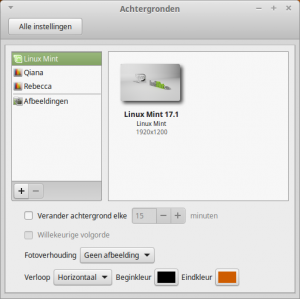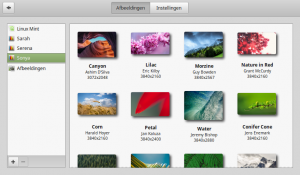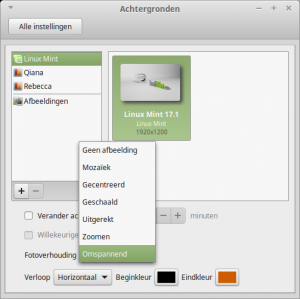Achtergronden: verschil tussen versies
k |
(Aangepast) |
||
| Regel 1: | Regel 1: | ||
| − | + | In het venster '''Achtergronden''' kan de achtergrond van het bureaublad worden aangepast. | |
| − | Het | + | Het is een onderdeel van Voorkeuren in het Menu en van de Systeem-instellingen. |
| + | |||
== Linker venster == | == Linker venster == | ||
| + | [[Bestand:Achtergronden.png|thumb|Achtergronden van versie 17.1]] | ||
| + | [[Bestand:18-Achtergrond.png|thumb|Achtergronden van versie 18.x]] | ||
In het linker veld staan de achtergrondmappen die standaard met de installatie worden geleverd en kunnen worden doorzocht. | In het linker veld staan de achtergrondmappen die standaard met de installatie worden geleverd en kunnen worden doorzocht. | ||
Elke distributie heeft zijn eigen achtergronden, maar kunnen worden uitgebreid met eigen ontwerpen en uit het internet. | Elke distributie heeft zijn eigen achtergronden, maar kunnen worden uitgebreid met eigen ontwerpen en uit het internet. | ||
| − | Linux Mint | + | Linux Mint biedt bij elke versie: |
| − | * | + | * Linux Mint achtergronden met versienummer van de geïnstalleerde versie. |
| − | * een map met | + | * een map met de serie afbeeldingen van elke versie tot en met de geïnstalleerde versie. |
| − | + | * een map Afbeeldingen. Dit is de map in de Persoonlijke mappen en toont de afbeeldingen die daarin zijn geplaatst. | |
| − | * een map Afbeeldingen | + | :Zo heeft; |
| + | : versie 17.3 een serie afbeeldingen van versie 17, 17.1, 17.2 en 17.3 | ||
| + | : Versie 18.2 een serie afbeeldingen van versie 18, 18.1 en 18.2 | ||
== '''+''' en '''-''' == | == '''+''' en '''-''' == | ||
Door middel van de '''+''' en '''-''' kunnen mappen worden bijgevoegd of verwijderd. | Door middel van de '''+''' en '''-''' kunnen mappen worden bijgevoegd of verwijderd. | ||
| − | ; | + | ;Het '''+''' teken: |
| − | :Klik op '''+''' en er verschijnt een zoekvenster. | + | Met + kan een map met afbeeldingen aan de lijst worden toegevoegd. |
| − | + | :Klik op het '''+''' en er verschijnt een zoekvenster. | |
| − | + | :Zoek en selecteer in dat venster een map met afbeeldingen en klik op de knop ''Openen'' (rechts onderaan) | |
| − | + | Er komt een nieuwe aanduiding in de lijst met de naam van de gekozen map met daarin alle afbeeldingen die in die map aanwezig zijn. | |
| − | + | ;Het '''-''' teken | |
| − | ; | + | Met - kan een map met afbeeldingen uit de lijst worden verwijderd. |
| − | Selecteer een map in het | + | :Selecteer een map in de lijst van het achtergronden-venster. |
| + | :'''Let op:''' Met een klik op het '''-''' teken is de geselecteerde map direct uit het achtergronden-venster verdwenen. | ||
| + | :Maar wees niet bang, de map wordt niet van de pc gewist. | ||
== Rechter venster == | == Rechter venster == | ||
| − | In dit venster kunnen de achtergronden worden bekeken die in de geselecteerde map zitten. | + | In dit venster kunnen de achtergronden worden bekeken die in de geselecteerde map in het linker venster zitten. |
| − | Door op een afbeelding te klikken wordt deze direct ingesteld. | + | Door op een afbeelding te klikken wordt deze direct als achtergrond ingesteld. |
| − | == Onder == | + | == Onder (17.x)== |
In het ondergedeelte zitten de mogelijkheden om het bureaublad of de achtergrond te manipuleren. | In het ondergedeelte zitten de mogelijkheden om het bureaublad of de achtergrond te manipuleren. | ||
| Regel 52: | Regel 59: | ||
Als ''Geen'' is gekozen wordt de Beginkleur gebruikt voor het hele bureaublad. | Als ''Geen'' is gekozen wordt de Beginkleur gebruikt voor het hele bureaublad. | ||
| + | |||
| + | == Instellingen (18.x) == | ||
| + | ;Achtergronden afspelen | ||
| + | Achtergronden in de gekozen map in de lijst kunnen als diavoorstelling worden afgespeeld door dit op "Aan" te zetten. | ||
| + | ;Fotoverhouding | ||
| + | Als "Geen afbeelding" wordt gekozen zal de ingestelde achtergrondkleur uit ([[Aanmeldvenster]]) het Bureaublad vullen. | ||
| + | |||
| + | De andere instellingen geven een ander effect van de afbeelding op het bureaublad.<br /> | ||
| + | Hierbij wordt standaard ''Vergrotingsfactor'' gebruikt dat de afbeelding vergroot tot deze alle randen van het bureaublad raakt. | ||
== Onderdeel van == | == Onderdeel van == | ||
Versie van 7 jul 2017 om 01:51
In het venster Achtergronden kan de achtergrond van het bureaublad worden aangepast.
Het is een onderdeel van Voorkeuren in het Menu en van de Systeem-instellingen.
Inhoud
Linker venster
In het linker veld staan de achtergrondmappen die standaard met de installatie worden geleverd en kunnen worden doorzocht.
Elke distributie heeft zijn eigen achtergronden, maar kunnen worden uitgebreid met eigen ontwerpen en uit het internet.
Linux Mint biedt bij elke versie:
- Linux Mint achtergronden met versienummer van de geïnstalleerde versie.
- een map met de serie afbeeldingen van elke versie tot en met de geïnstalleerde versie.
- een map Afbeeldingen. Dit is de map in de Persoonlijke mappen en toont de afbeeldingen die daarin zijn geplaatst.
- Zo heeft;
- versie 17.3 een serie afbeeldingen van versie 17, 17.1, 17.2 en 17.3
- Versie 18.2 een serie afbeeldingen van versie 18, 18.1 en 18.2
+ en -
Door middel van de + en - kunnen mappen worden bijgevoegd of verwijderd.
- Het + teken
Met + kan een map met afbeeldingen aan de lijst worden toegevoegd.
- Klik op het + en er verschijnt een zoekvenster.
- Zoek en selecteer in dat venster een map met afbeeldingen en klik op de knop Openen (rechts onderaan)
Er komt een nieuwe aanduiding in de lijst met de naam van de gekozen map met daarin alle afbeeldingen die in die map aanwezig zijn.
- Het - teken
Met - kan een map met afbeeldingen uit de lijst worden verwijderd.
- Selecteer een map in de lijst van het achtergronden-venster.
- Let op: Met een klik op het - teken is de geselecteerde map direct uit het achtergronden-venster verdwenen.
- Maar wees niet bang, de map wordt niet van de pc gewist.
Rechter venster
In dit venster kunnen de achtergronden worden bekeken die in de geselecteerde map in het linker venster zitten.
Door op een afbeelding te klikken wordt deze direct als achtergrond ingesteld.
Onder (17.x)
In het ondergedeelte zitten de mogelijkheden om het bureaublad of de achtergrond te manipuleren.
De volgende instellingen zijn mogelijk:
- Verander achtergrond
- Hiermee worden de achtergrond gewisseld na de ingestelde tijd.
- Willekeurig
- Als Verander is aangekruist worden de achtergronden uit de gekozen map door elkaar getoond en niet in de volgorde van de mapinhoud.
- Fotoverhouding
- Hier volgt een beschrijving van de effecten.
- Geen afbeelding - Hier wordt de achtergrond gekleurd met de ingestelde twee kleuren die verlopen in de ingestelde richting.
- Mozaïek - Hiermee worden zoveel kleine afbeeldingen over het bureaublad verdeeld tot het vol is. Grote afbeeldingen zijn beeldvullend.
- Gecentreerd - De afbeelding wordt in het middelpunt geplaatst tot de grootte van de afbeelding. Een deel van de afbeelding kan buiten het bureaublad uitkomen.
- Geschaald - De afbeelding wordt uitvergroot tot randen van het bureaublad worden geraakt, waarbij randen mogelijk leeg zijn en worden gekleurd met de ingestelde achtergrondkleuren.
- Uitgerekt - Afbeeldingen worden uitgerekt tot alle randen van het bureaublad worden geraakt.
- Zoomen - Hiermee worden de afbeeldingen zover uit gezoemd tot het hele bureaublad is gevuld.
- Omspannend - De hele achtergrond wordt getoond waarbij lege randen kunnen ontstaan.
- Let op: De verhoudingen kunnen bij sommige instellingen veranderen en kleine afbeeldingen kunnen blokkerig worden.
- Verloop
Het verloop bepaalt de richting van het kleurverloop in de aangegeven richting.
Als Geen is gekozen wordt de Beginkleur gebruikt voor het hele bureaublad.
Instellingen (18.x)
- Achtergronden afspelen
Achtergronden in de gekozen map in de lijst kunnen als diavoorstelling worden afgespeeld door dit op "Aan" te zetten.
- Fotoverhouding
Als "Geen afbeelding" wordt gekozen zal de ingestelde achtergrondkleur uit (Aanmeldvenster) het Bureaublad vullen.
De andere instellingen geven een ander effect van de afbeelding op het bureaublad.
Hierbij wordt standaard Vergrotingsfactor gebruikt dat de afbeelding vergroot tot deze alle randen van het bureaublad raakt.